Qual servidor DNS (Sistema de Nome de Domínio) você está usando? Se você não souber a resposta, é uma boa ideia usar os servidores do seu provedor de serviços de Internet (ISP), e você pode fazer melhor. Alterar o servidor DNS padrão pode melhorar a segurança, privacidade e velocidade (por alguns milissegundos, mas, por que não?).
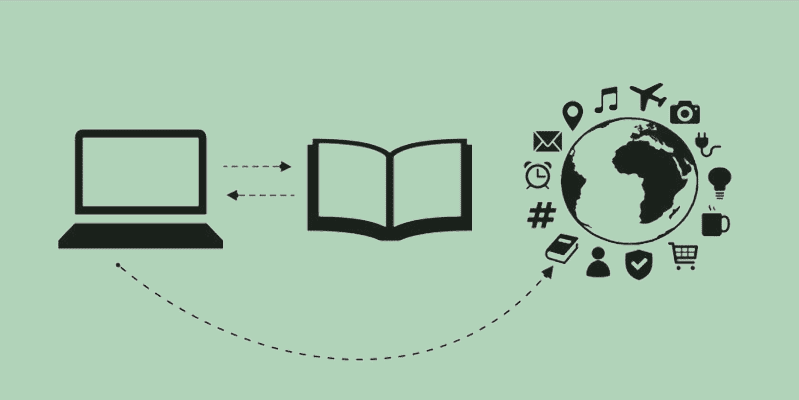
O que é DNS?
Os servidores DNS atuam como catálogos telefônicos da Internet - eles pegam suas entradas alfanuméricas (ex: dz-techs.com) e as convertem em endereços IP numéricos (192.154.249.3) que correspondem ao servidor que o computador está procurando. Em seguida, ele direciona seu computador para onde ir, permitindo assim que seu computador se comunique. O processo é tão rápido que você geralmente não percebe - o que é ótimo, visto que o computador que você usa manualmente nos 1.8 bilhões de sites na Internet será demorado.
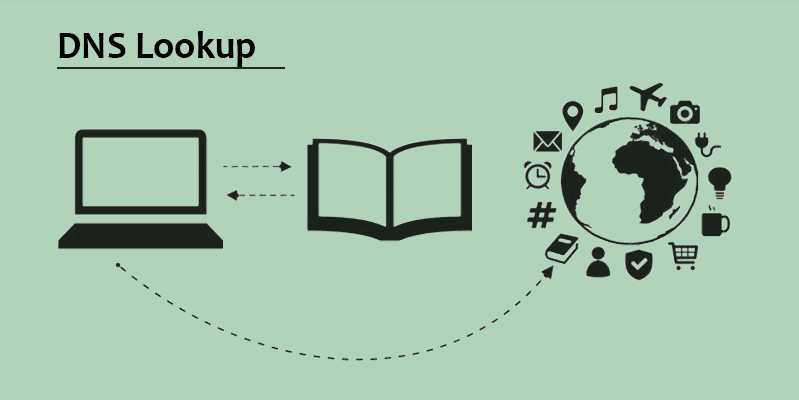
O que há de errado com o padrão?
Os servidores do seu ISP podem não estar invadindo a Internet para você. No entanto, a maioria dos ISPs não se esforça muito para mantê-lo, o que dá aos servidores públicos poucas vantagens.
Os provedores de serviços de Internet nem sempre têm servidores DNS confiáveis e atualizados, portanto, suas solicitações para determinados sites podem ser exibidas em outros servidores antes de encontrar o endereço correto, fazendo com que o site fique lento para você.
A maioria dos provedores de serviços de Internet não oferece proteção contra phishing. Eles também geralmente não usam DNSSEC ou DNSCrypt - os recursos de segurança que protegem suas solicitações DNS de serem espionadas, sequestradas e encaminhadas.
Se você precisar contornar o bloqueio geográfico ou o bloqueio do seu ISP em um site específico, alterar o DNS pode ajudar.
Seu provedor de serviços de Internet pode estar registrando sua atividade DNS; Você pode tornar a navegação mais privada não usando seus servidores.
Qual é mais rápido?
A menos que você tenha um DNS muito lento, a conversão provavelmente não levará você além de alguns milissegundos em termos de tempos de download mais rápidos. Mas se for cerca de um centésimo de segundo contra cinco, você provavelmente não vai querer escolher o mais lento. Felizmente, você pode usar o DNS Jumper (ou qualquer outro programa de teste de DNS; DNS Benchmark é adequado para usuários mais avançados ou com Macs) para testar sua velocidade.
1. Baixe Jumper de DNS. (Apenas Windows.)
2. Descompacte a pasta e abra-a se ela não abrir automaticamente.
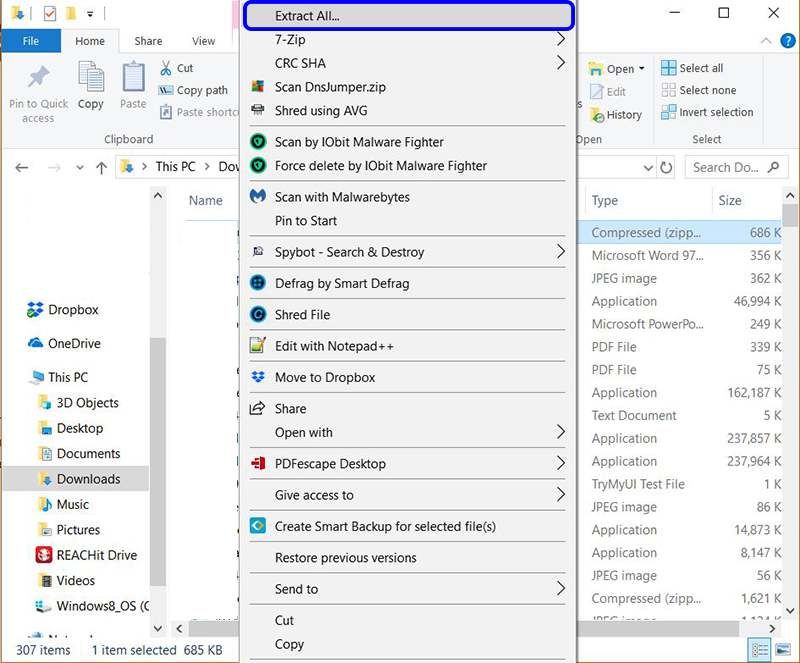
3. Execute o arquivo DNSJumper.exe. Nenhuma instalação necessária!
4. Clique em "Fastest DNS". Antes de executar o teste, certifique-se de interromper qualquer outro tráfego de rede (atualizações, transmissões, navegação, etc.) para precisão.
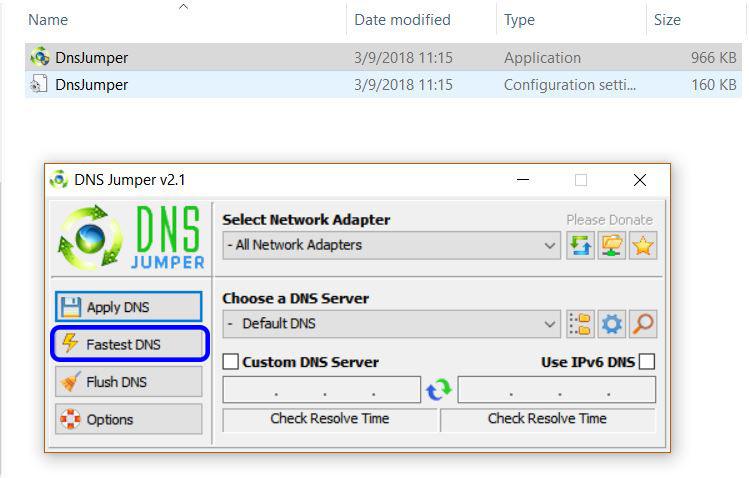
5. Clique em "Iniciar teste de DNS". Isso deve levar apenas alguns segundos.
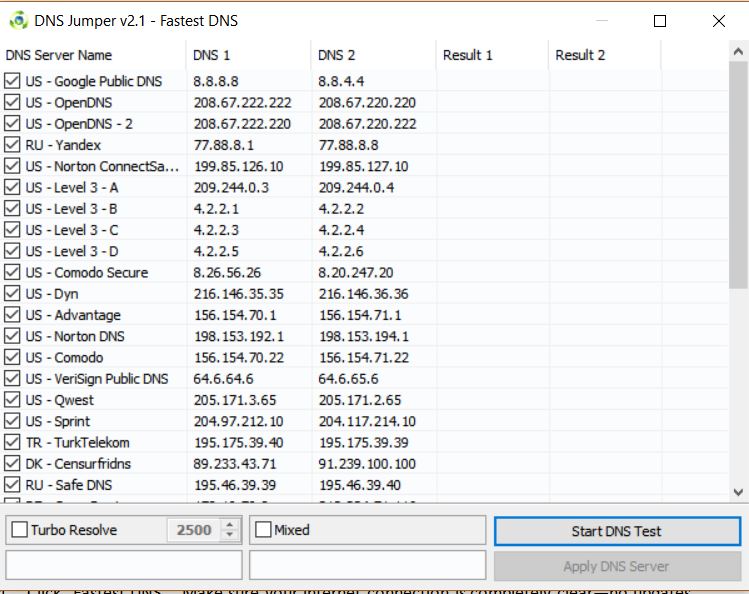
6. O programa classificará automaticamente os servidores do mais rápido para o mais lento. Pode haver muitos nomes desconhecidos em sua lista, portanto, algumas pesquisas precisam ser feitas antes de escolher.

7. Pode ser necessário repetir o teste várias vezes para ter certeza de obter os mesmos resultados.
8. Depois de estabelecer o servidor DNS, você pode clicar em “Aplicar servidor DNS” para alterar as configurações DNS do seu computador sem entrada manual.
9. Se quiser "pular" entre os servidores DNS no futuro, você pode simplesmente executar este programa novamente e selecionar uma opção diferente. Se o serviço que você deseja não estiver listado, você pode inserir um endereço DNS diferente selecionando “DNS personalizado”.
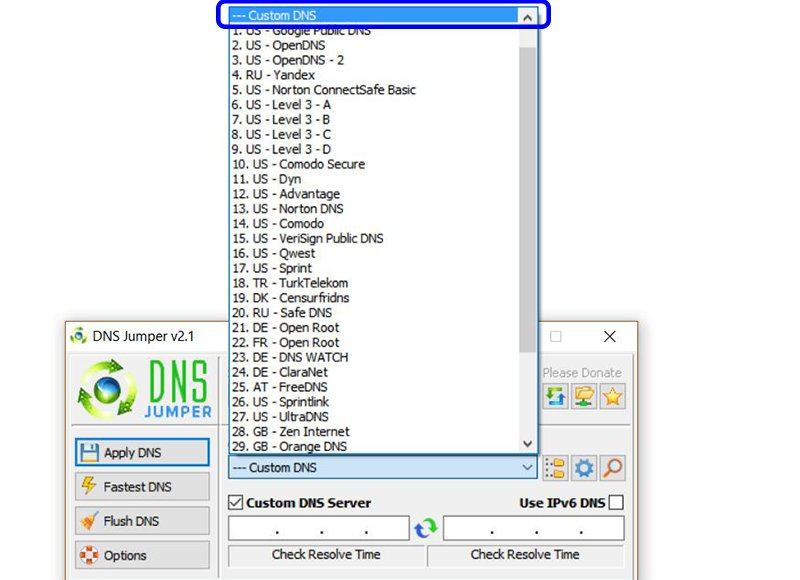
Defina o DNS do seu roteador
Definir o DNS em seu computador mudará o tráfego desse dispositivo, mas para que todos os dispositivos em sua casa possam direcionar suas solicitações a outro servidor, você precisará alterar as configurações do roteador.
1. Acesse o painel de controle do seu roteador. Para muitos roteadores, digitar 192.168.1.1 na barra de endereços do navegador funcionará. Algumas marcas de roteadores usam um endereço diferente, mas uma pesquisa rápida por “endereço IP [nome da marca] IP” o levará rapidamente à página de configurações.
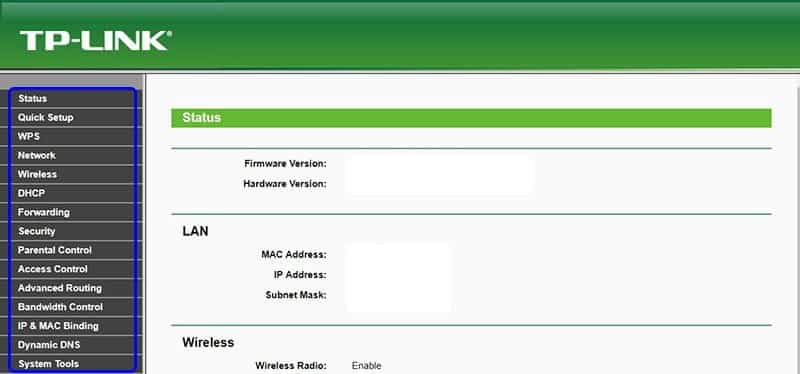
2. Infelizmente, os painéis de controle do roteador diferem para diferentes marcas e modelos são todos muito diferentes. Em geral, você deve primeiro procurar "Configurações da Internet" ou apenas a guia "Internet", embora alguns roteadores coloquem as configurações de DNS na lista "DHCP" ou "Configurações da LAN".
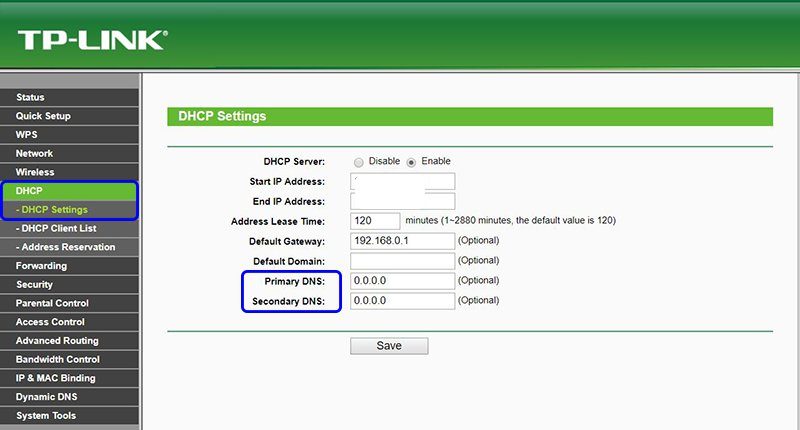
3. Se suas configurações de DNS não aparecerem na página inicial “Configurações de Internet”, clique nas guias até encontrar dois campos intitulados “DNS primário” e “DNS secundário”.
4. Se você não conseguir encontrar as configurações sozinho, poderá encontrar instruções específicas procurando por “[nome da marca do roteador] Alterar DNS”.
5. Se você estiver executando o DNS Jumper, verá dois endereços DNS listados para o servidor especificado. Você só precisa conectar o primeiro ao “DNS primário” e o segundo ao “DNS secundário”.
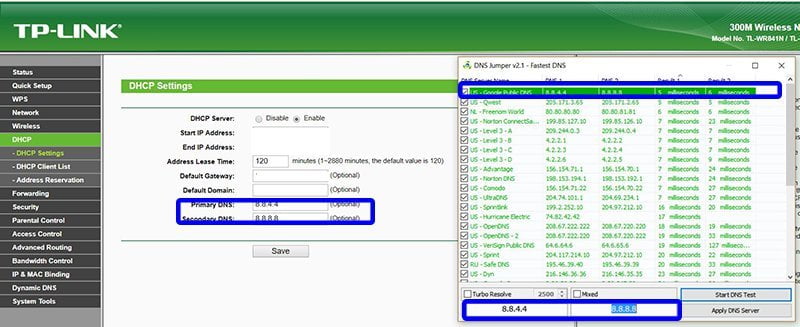
6. Salve as alterações, aguarde a inicialização do roteador, recoste-se e descubra que sua conexão com a Internet acabou de ficar um pouco melhor!
Conclusão
Embora seus ganhos de velocidade sejam marginais, alterar seu DNS pode definitivamente melhorar sua segurança e privacidade. Se você estiver atrás de um firewall ou precisar contornar alguma censura, alterar seu DNS também pode fazer parte de sua estratégia para contornar isso. No geral, não é tão difícil tecnicamente quanto parece, e você não tem nada a perder fazendo uma troca rápida.







